skanuj0014 (317)
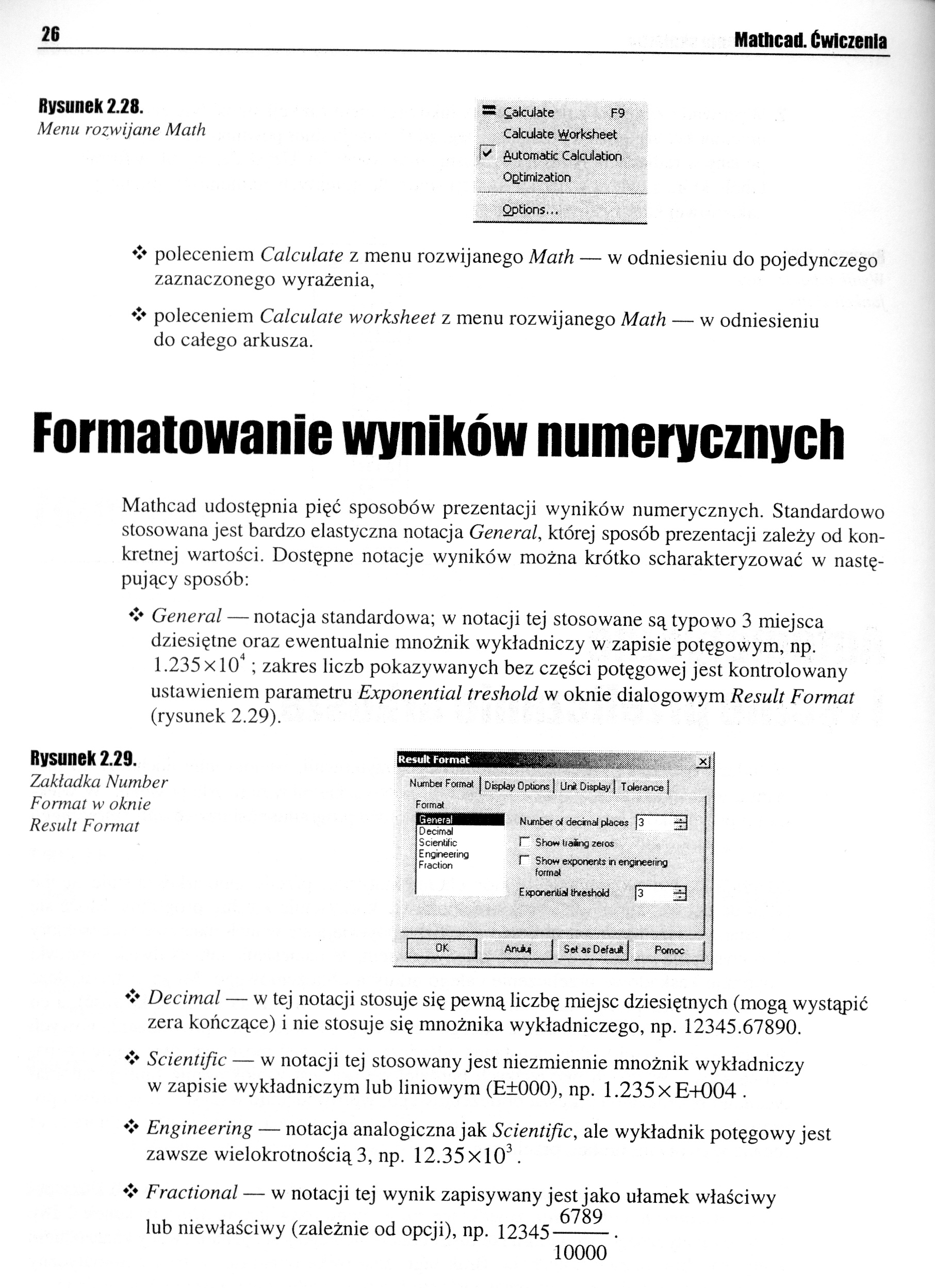
26 Mathcad. Ćwiczenia
Rysunek 2.28. K Calculate F9
Menu rozwijane Math Calculate Worksheet
i ^ Automatic Calculation Ootimization
Options...
♦> poleceniem Calculate z menu rozwijanego Math — w odniesieniu do pojedynczego zaznaczonego wyrażenia,
❖ poleceniem Calculate worksheet z menu rozwijanego Math — w odniesieniu do całego arkusza.
Formatowanie wyników numerycznych
Mathcad udostępnia pięć sposobów prezentacji wyników numerycznych. Standardowo stosowana jest bardzo elastyczna notacja General, której sposób prezentacji zależy od konkretnej wartości. Dostępne notacje wyników można krótko scharakteryzować w następujący sposób:
❖ General — notacja standardowa; w notacji tej stosowane są typowo 3 miejsca dziesiętne oraz ewentualnie mnożnik wykładniczy w zapisie potęgowym, np.
1.235 x 104; zakres liczb pokazywanych bez części potęgowej jest kontrolowany ustawieniem parametru Exponential treshold w oknie dialogowym Result Format (rysunek 2.29).
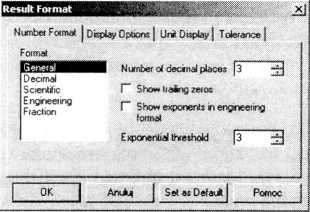
Rysunek 2.29.
Zakładka Number Format w oknie Result Format
♦> Decimal — w tej notacji stosuje się pewną liczbę miejsc dziesiętnych (mogą wystąpić zera kończące) i nie stosuje się mnożnika wykładniczego, np. 12345.67890.
♦1* Scientific — w notacji tej stosowany jest niezmiennie mnożnik wykładniczy w zapisie wykładniczym lub liniowym (E±000), np. 1.235xE+004 .
•> Engineering — notacja analogiczna jak Scientific, ale wykładnik potęgowy jest zawsze wielokrotnością 3, np. 12.35 Xl03.
♦> Fractional — w notacji tej wynik zapisywany jest jako ułamek właściwy
lub niewłaściwy (zależnie od opcji), np. 12345•
10000
Wyszukiwarka
Podobne podstrony:
skanuj0031 (130) 44 Mathcad. Ćwiczenia 2. Oblicz wartości własne macierzy A (rysunek 3.52), posługuj
89278 skanuj0008 (458) 20 Mathcad. Ćwiczenia 20 Mathcad. Ćwiczenia wynik := asinjy1^Rysunek 2.12. Po
63385 skanuj0012 (370) 24 Mathcad. Ćwiczenia 24 Mathcad. Ćwiczenia m :=Rysunek 2.24. Kompletna defin
więcej podobnych podstron